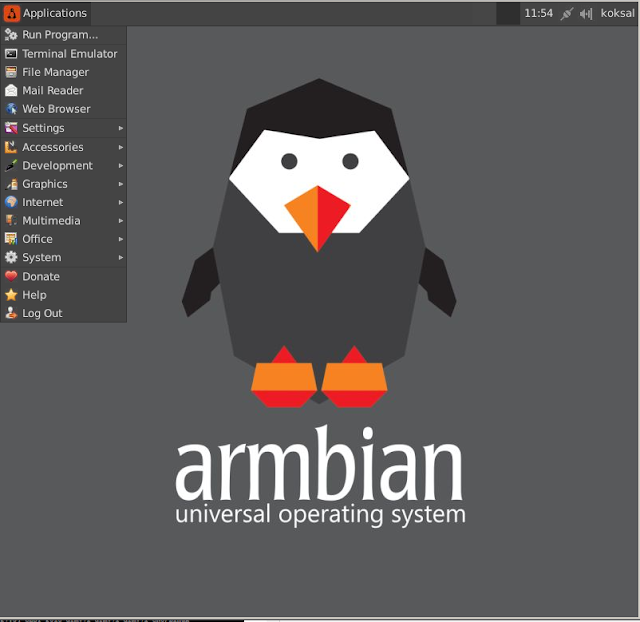ORANGE PI KULLANILABİLİR LİNUX TABANLI İŞLETİM SİSTEMLERİ
Daha önceki bir yazımızda Orange pi'de kullanabileceğimiz Android işletim sistemlerinden bahsetmiştik. Bu yazımızda ise Orange pi'de kullanılan Linux tabanlı işletim sistemlerini inceleyeceğiz.
Çeşitlilik biraz fazla olduğu için uzun bir yazı olacak fakat yazının akıcı olması için bu işletim sistemleriyle alakalı teknik bilgilerden bu yazıda bahsetmeyeceğim. Bu yüzden Orange pi'de hangi işletim sistemini kullanmalıyım sorusuna cevap niteliğinde bir yazı olmayacak. Sadece "şu an Orange pi'de indirebileceğimiz hangi Linux tabanlı işletim sistemleri var?" bunları inceleyeceğiz.
Ayrıca herhangi bir imajın nasıl indirilip sd kart içine yazılacağı ve daha sonrasında Orange pi ilk ön yüklemenin nasıl olacağıyla alakalı daha detaylı bilgi için Orange pi başlangıç ve Orange pi first boot yazılarını okuyabilirsiniz.
İşletim sistemlerini anlatırken bolca bahsedeceğim masaüstü ortamlarına bu kısımda kısaca değinelim. Masaüstü ortamları görsel olarak sistemi kullanmaya imkan tanıyan ve içerisinde kendisine özel bazı masaüstü efektleri, panelleri ve programları olan ortamlardır. Eğer ki Linux tabanlı bir işletim sistemi kullanıyorsanız "Gnome, Mate, Kde, Unity, Lxde, Xfce" isimlerini duymuşsunuzdur. Bu yazıda sadece "Lxde" ve "Xfce"den bahsedeceğim.
İşletim sistemlerini anlatırken bolca bahsedeceğim masaüstü ortamlarına bu kısımda kısaca değinelim. Masaüstü ortamları görsel olarak sistemi kullanmaya imkan tanıyan ve içerisinde kendisine özel bazı masaüstü efektleri, panelleri ve programları olan ortamlardır. Eğer ki Linux tabanlı bir işletim sistemi kullanıyorsanız "Gnome, Mate, Kde, Unity, Lxde, Xfce" isimlerini duymuşsunuzdur. Bu yazıda sadece "Lxde" ve "Xfce"den bahsedeceğim.
Lxde; Unix ve Unix türevi işletim sistemlerinde kullanılan, çok daha az kaynağa ihtiyaç duyan ve düşük sistem gereksinimleri ne sahip bir masaüstü ortamıdır. Lubuntu ve Raspbian gibi öne çıkan işletim sistemlerinin varsayılan masaüstü ortamı olarak kullanılmıştır.
Xfce; Unix ve Unix türevi işletim sistemlerinde kullanılan, açık kaynak kodlu, düşük boyutlu bir masaüstü ortamı ve geliştirme ara yüzüdür. Xfce'nin panelleri diğer masaüstü ortamlardakine göre daha özgür bir yapıya sahiptir.
1) Armbian Ubuntu Bionic
Ubuntu Bionic, Ubuntu 18.04 sürümünün kod adıdır. Armbian tarafında Orange pi'ye uygun bir şekilde düzenlenen bu Linux imajını buradan (Orange pi plus 2e için) indirebilirsiniz. Şu an çoğu model için Armbian tarafından sürüm yayınlanmıştır.
Sürüm bilgisi için; uname -a veya cat /etc/issue komutlarını kullanabilirsiniz.
Şu an çoğu model için bu imajlar masaüstü ortamı kurulu bir şekilde gelmiyor. Eğer masaüstü ortamını kurmak isterseniz "armbian-config-->system-->default(install dekstop)" ile masaüstü ortamını kurabilirsiniz.
2) Armbian Ubuntu Xenial
Ubuntu Xenial, Ubuntu 16.04 sürümünün kod adıdır. Armbian tarafında Orange pi'ye uygun bir şekilde düzenlenen bu Linux imajını buraya tıklayarak (Orange pi plus 2e için) sayfanın en altından indirebilirsiniz.
Sürüm bilgisi için; uname -a veya cat /etc/issue komutlarını kullanabilirsiniz.
Bu sürüm şu an çoğu model için masaüstü ortamı ile birlikte gelmektedir. Eğer masaüstü ortamını kurulu değilse "armbian-config-->system-->default(install dekstop)" ile masaüstü ortamını kurabilirsiniz.
3) Armbian Debian Stretch
Debian Stretch, Debian 9 sürümünün kod adıdır. Armbian tarafında Orange pi'ye uygun bir şekilde düzenlenen bu Linux imajını buradan (Orange pi plus 2e için) indirebilirsiniz.
Sürüm bilgisi için; uname -a veya cat /etc/issue komutlarını kullanabilirsiniz.
Şu an çoğu model için bu imajlar masaüstü ortamı kurulu bir şekilde gelmiyor. Eğer masaüstü ortamını kurmak isterseniz "armbian-config-->system-->default(install dekstop)" ile masaüstü ortamını kurabilirsiniz.
4) Armbian Debian Jessie
Debian Jessie, Debian 8 sürümünün kod adıdır. Armbian tarafında Orange pi'ye uygun bir şekilde düzenlenen bu Linux imajını buraya tıklayarak (Orange pi zero için) sayfanın en altından indirebilirsiniz. Şu an Armbian sitesinde sadece birkaç model için bu sürüm mevcuttur.
Sürüm bilgisi için; uname -a veya cat /etc/issue komutlarını kullanabilirsiniz.
Bu sürümle ilgili bazı sıkıntılar yaşadım. 4-5 kez Debian Jessie kurdum ve başlangıçta bir sorun çıkmadı. Fakat cihazı tekrar başlattığımda Orange pi'deki güç ışığı ve ethernet ışığını yanmasına rağmen cihaz herhangi bir IP almıyordu. Bu yüzden cihaza bağlanamadım. Armbian Debian Jessie sürümü halihazırda masaüstü ortamı ile de gelmediğinden masaüstü ortamını yükleyip vnc, teamviewer, x2go gibi uzak masaüstü bağlantı uygulamalarını kullanabilirsiniz fakat ikinci açışımda IP almadığı için bu denemeleri yapamadım.
5) Debian XFCE Dekstop
Debian XFCE Dekstop imajını buradan indirebilirsiniz. Orange pi sitesinde bazı modeller için düzenlenen Debian tabanlı bu işletim sistemi Orange pi üzerinde stabil bir şekilde çalışıyor. Bu imaj Debian 8 Jessie sürümü üzerinde düzenlemeler yapılarak oluşturulmuştur.Sürüm bilgisi için; uname -a veya cat /etc/issue komutlarını kullanabilirsiniz.

Kurulum işleminden sonra Orange pi'yi açarken "varsayılan isim: orangepi"; aynı şekilde "varsayılan şifre: orangepi". Bu giriş bilgileri ile giriş yapabilirsiniz. İsminden de belli olduğu gibi bu Debian sürümüne XFCE masaüstü ortamı kurulu bir şekilde geliyor.

6) Ubuntu LXDE Dekstop
Ubuntu LXDE Dekstop imajını buradan indirebilirsiniz. Orange pi sitesinde bazı modeller için düzenlenen Ubuntu tabanlı bu işletim sistemi Orange pi üzerinde stabil bir şekilde çalışıyor. Bu imaj Ubuntu 16.04 Xenial sürümü üzerinde düzenlemeler yapılarak oluşturulmuştur.
Sürüm bilgisi için; uname -a veya cat /etc/issue komutlarını kullanabilirsiniz.
Kurulum işleminden sonra Orange pi'yi açarken "varsayılan isim: orangepi"; aynı şekilde "varsayılan şifre: orangepi". Bu giriş bilgileri ile giriş yapabilirsiniz. İsminden de belli olduğu gibi bu Ubuntu sürümüne LXDE masaüstü ortamı kurulu bir şekilde geliyor.


7 ) Lubuntu
Lubuntu, LXDE masaüstü kullanan Ubuntu türevi Linux dağıtımıdır. Bazı modeller için yayınlanmıştır. Orange pi pc plus için buradan indirebilirsiniz. Orange pi plus 2e için de buradan indirebilirsiniz.
Lubuntu ve LXDE kullanan Ubuntu aynı mıdır? Değildir. Çünkü LXDE hafif bir masaüstü ortamıdır ve Lubuntu LXDE kullanan Ubuntu demek değildir. Hafif masaüstü ortamı ile gidebilecek özel hafif uygulamalar da vardır. Buradan "LXDE kullanan Ubuntu, Lubuntu'dan yavaştır" sonucunu çıkarırız. Yüklenen bu uygulamalardan biri sistem özelliklerini gösteren Geekbench puanı gösteren uygulamadır. Normalde terminal ekranından baktığımız bilgilere buradan bakarak Lubuntu hangi sürümü kullanıyor bakalım. Bu menüye ayarlardan erişebilirsiniz.
Masasüstü görünümü de şu şekildedir.

Raspbian hali hazırda LXDE masaüstü ortamı ile gelir.Sürümüne terminal sayfasından bakabiliriz.


Birçok uygulama üzerinden yüklü olarak geliyor. Masaüstü görünümü aşağıdaki görüntüdeki gibidir.

Arch Linux'u bazı modelleri için buradan indirebilirsiniz. Ben hem Prime hem de Pc 2 modeli için denedim. Prime modeli için indirdiğimiz Arch Linux işletim sistemi server sürümü. Desktop sürümünü deneyimlemek için de Pc 2 modelini kullandım.
Prime için kullandığım Arch Linux sürümü halihazırda bir masaüstü ortamı ile gelmiyor. Sürüm bilgilerine aşağıdaki görselden bakabilirsiniz.

Pc 2 için kullandığım Arch Linux sürümü XFCE masaüstü ortamı kurulu biçimde geliyor. Sürüm bilgilerine ve masaüstü görüntüsüne aşağıdaki görselden bakabilirsiniz.

Yukarıda bahsettiğim işletim sistemleri dışında "Fedora 22" ve "Zeroshell" gibi Orange pi sitesinde paylaşılan işletim sistemlerini de göstereceğim. Bu yazı dizisinin bir önceki yazısı Orange pi ile kullanabileceğimiz Android işletim sistemlerine bakmıştık. Bu yazıya buradan ulaşabilirsiniz. Bir sonraki yazıda ise Orange pi ile kullanılan özel işletim sistemlerine, medya sunucusu olarak kullanabileceğimiz neler var bunları inceleyeceğiz. Duruma göre "Zeroshell"e bir sonraki yazı dizisinde değinirim ama "Fedora 22" için bu yazıya ekleme yapacağım.
Yazıda anlaşılmayan veya yanlış olduğunu düşündüğünüz kısımları yorumlarda belirtebilir yazıların daha kaliteli olması için bu şekilde destek verebilirsiniz. Herkese iyi çalışmalar.

8) Raspbian
Raspbian, Raspberry pi'de kullanıyon işletişm sistemleridir. Yine aynı şekilde Raspbian sürümü bir kaç model dışında diğer modellerin için yayınlanmamış. Orange pi pc plus ve Orangepi plus 2e'de stabil bir şekilde çalışıyor.Raspbian hali hazırda LXDE masaüstü ortamı ile gelir.Sürümüne terminal sayfasından bakabiliriz.


Birçok uygulama üzerinden yüklü olarak geliyor. Masaüstü görünümü aşağıdaki görüntüdeki gibidir.

9) Arch Linux
Arch Linux, Orange pi modellerinde çok kullanılan bir işletim sistemi değil. Diğer Linux tabanlı işletim sistemlerinden farklı olarak "pacman" diye adlandırdıkları paket yönetici kullanırlar.Arch Linux'u bazı modelleri için buradan indirebilirsiniz. Ben hem Prime hem de Pc 2 modeli için denedim. Prime modeli için indirdiğimiz Arch Linux işletim sistemi server sürümü. Desktop sürümünü deneyimlemek için de Pc 2 modelini kullandım.
Prime için kullandığım Arch Linux sürümü halihazırda bir masaüstü ortamı ile gelmiyor. Sürüm bilgilerine aşağıdaki görselden bakabilirsiniz.

Pc 2 için kullandığım Arch Linux sürümü XFCE masaüstü ortamı kurulu biçimde geliyor. Sürüm bilgilerine ve masaüstü görüntüsüne aşağıdaki görselden bakabilirsiniz.

Yukarıda bahsettiğim işletim sistemleri dışında "Fedora 22" ve "Zeroshell" gibi Orange pi sitesinde paylaşılan işletim sistemlerini de göstereceğim. Bu yazı dizisinin bir önceki yazısı Orange pi ile kullanabileceğimiz Android işletim sistemlerine bakmıştık. Bu yazıya buradan ulaşabilirsiniz. Bir sonraki yazıda ise Orange pi ile kullanılan özel işletim sistemlerine, medya sunucusu olarak kullanabileceğimiz neler var bunları inceleyeceğiz. Duruma göre "Zeroshell"e bir sonraki yazı dizisinde değinirim ama "Fedora 22" için bu yazıya ekleme yapacağım.
Yazıda anlaşılmayan veya yanlış olduğunu düşündüğünüz kısımları yorumlarda belirtebilir yazıların daha kaliteli olması için bu şekilde destek verebilirsiniz. Herkese iyi çalışmalar.